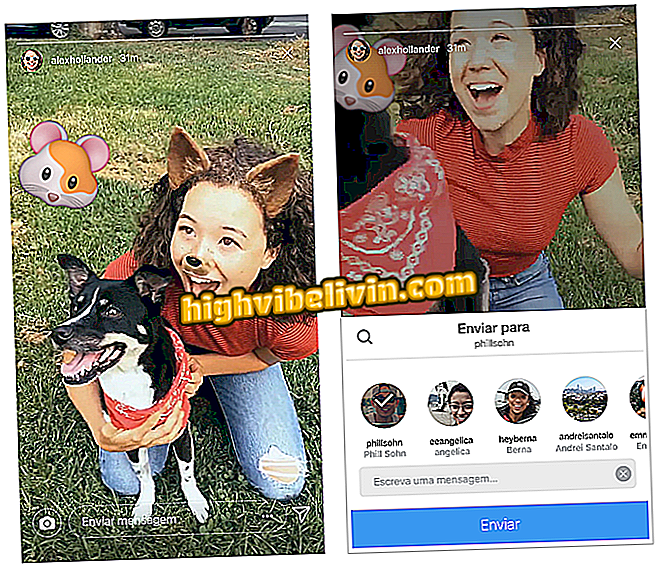Telegram có trình chỉnh sửa hình ảnh; học cách sử dụng tính năng
Telegram cung cấp cho người dùng một công cụ hoàn chỉnh để chỉnh sửa và chỉnh sửa hình ảnh trên điện thoại di động. Tính năng, được ẩn trong các tùy chọn chia sẻ ảnh và video, rất lý tưởng cho những người muốn nâng cao hình ảnh trước khi gửi chúng đến danh bạ. Tùy chọn cho phép bạn điều chỉnh, trong số những thứ khác, các thông số về ánh sáng, độ sáng, độ bão hòa và cường độ trong ảnh. Ngoài ra, bạn có thể áp dụng hiệu ứng làm mờ cho các quỹ mờ để có kết quả tương tự như chế độ dọc được tìm thấy trên điện thoại thông minh cao cấp.
Các tính năng này, chỉ được tìm thấy trong các ứng dụng dành riêng cho ảnh, không giống như WhatsApp, có trong Telegram. Có sẵn trên ứng dụng iPhone (iOS) và điện thoại thông minh Android, tính năng cho phép bạn sử dụng ảnh đã lưu trên điện thoại hoặc hình ảnh do camera messenger tạo ra. Để tìm hiểu cách chỉnh sửa ảnh của bạn trước khi gửi chúng cho bạn bè, hãy xem bước tiếp theo.

Hướng dẫn cho thấy cách sử dụng công cụ chỉnh sửa ảnh ẩn Telegram
Đăng nhập vào các trang web bằng tài khoản Telegram của bạn
Bước 1. Trong một cuộc trò chuyện, chạm vào biểu tượng kẹp giấy. Sau đó chọn mở camera để tạo ảnh mới hoặc sử dụng ảnh từ thư viện, như chúng ta sẽ làm trong ví dụ này. Chạm vào xem trước hình ảnh để tiếp tục.

Cách để tải hình ảnh đã lưu lên Telegram của bạn
Bước 2. Nhấn vào biểu tượng cài đặt để xem chỉnh sửa tham số. Tại thời điểm này, có thể điều chỉnh tất cả các thông số của hình ảnh, giống như trong phần mềm chỉnh sửa chuyên nghiệp. Có thể thay đổi độ sáng, độ tương phản, độ bão hòa, nhiệt, mờ, ánh sáng, bóng, họa tiết, độ sắc nét và áp dụng tăng cường độ sáng. Để tiến hành, chạm vào biểu tượng đèn.

Công cụ chỉnh sửa các thông số của ảnh trong Telegram
Bước 3. Tại đây bạn có thể áp dụng các sắc thái trong bóng tối và ánh sáng, thay đổi các điểm mạnh của hình ảnh. Chỉ cần nhấn vào một điểm màu và trượt công cụ cường độ để áp dụng hiệu ứng. Sau đó nhấn biểu tượng thả. Tính năng này, lý tưởng cho ảnh tự chụp và ảnh cận cảnh, cho phép bạn làm mờ nền của hình ảnh. Để bắt đầu điều chỉnh, chọn xem bạn muốn có hiệu ứng xuyên tâm (tròn) hay tuyến tính (dọc hoặc ngang). Trong ví dụ này, chúng tôi sẽ sử dụng chế độ xuyên tâm.

Tùy chọn áp dụng sắc độ và làm mờ hình ảnh bằng công cụ chỉnh sửa Telegram
Bước 4. Sử dụng chuyển động gọng kìm bằng ngón tay để xác định vùng lấy nét. Tất cả mọi thứ trong vòng tròn chấm nhỏ hơn sẽ được tập trung đầy đủ. Khu vực giữa hai vòng tròn hoạt động như một sự chuyển đổi sang những gì đang tập trung và những gì sẽ ra ngoài. Chạm vào biểu tượng đường ở góc dưới bên phải để truy cập công cụ âm chọn lọc. Với nó, bạn có thể chọn tông màu và sử dụng đường kẻ trong ảnh để tăng hoặc giảm cường độ màu ở từng khu vực nơi đường kẻ đi qua. Để lưu hình ảnh, chạm vào biểu tượng thị thực.

Tùy chọn áp dụng độ mờ ở hậu cảnh và thay đổi cường độ của các sắc thái ảnh cụ thể bằng công cụ chỉnh sửa Telegram
Bước 5. Để gửi hình ảnh đã thay đổi vào cuộc trò chuyện, nhấn biểu tượng mũi tên ở dưới cùng bên phải của màn hình.

Tùy chọn gửi cho bạn bè một hình ảnh đã chỉnh sửa bằng Telegram
Lấy gợi ý để cải thiện hình ảnh điện thoại của bạn bằng Telegram.
Sứ giả an toàn nhất là gì? Bạn không thể trả lời chủ đề này